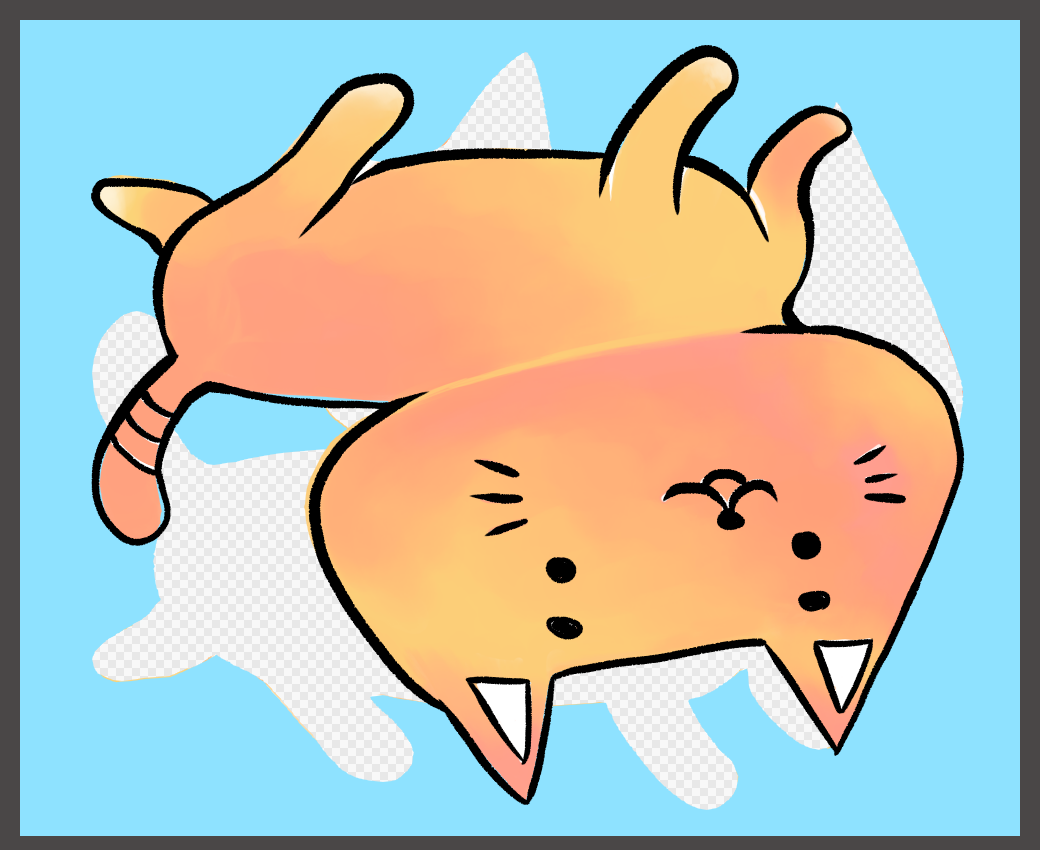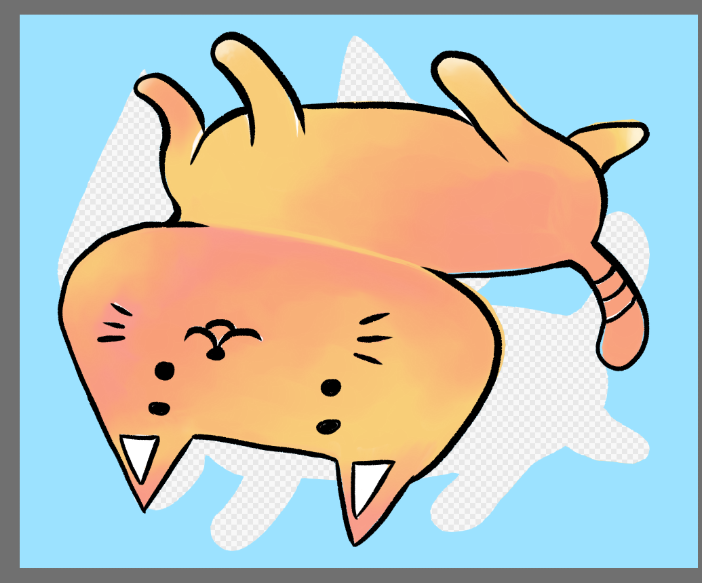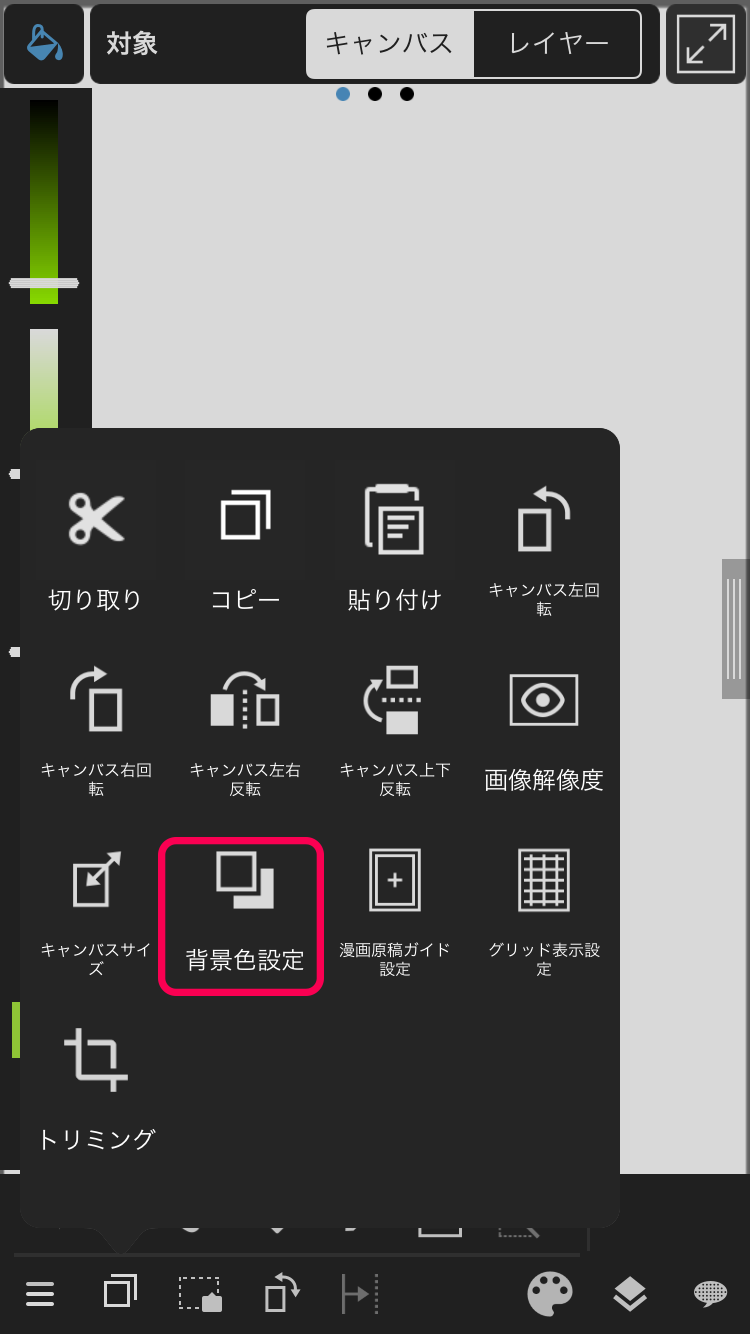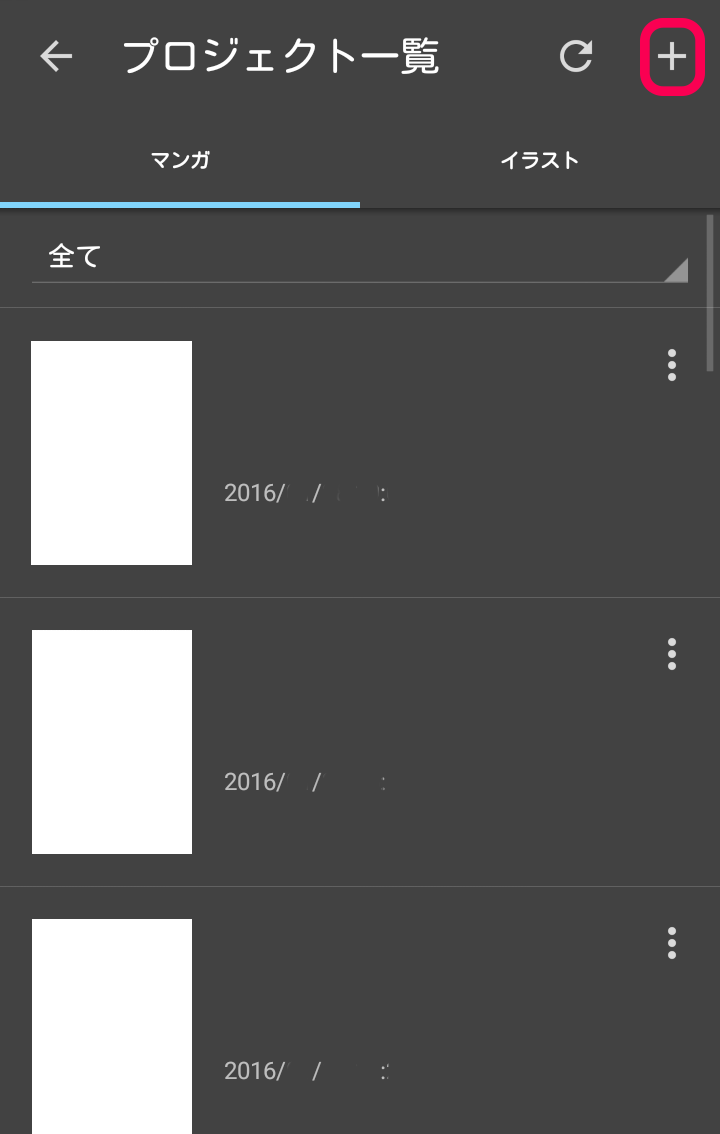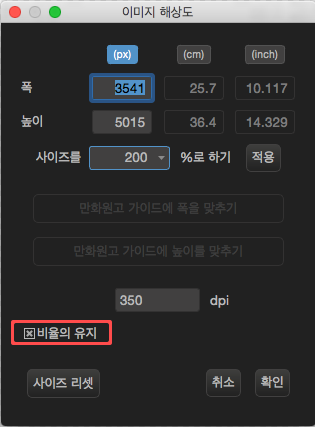2022.09.28
【iPhone】클라우드 프로젝트 신규 작성
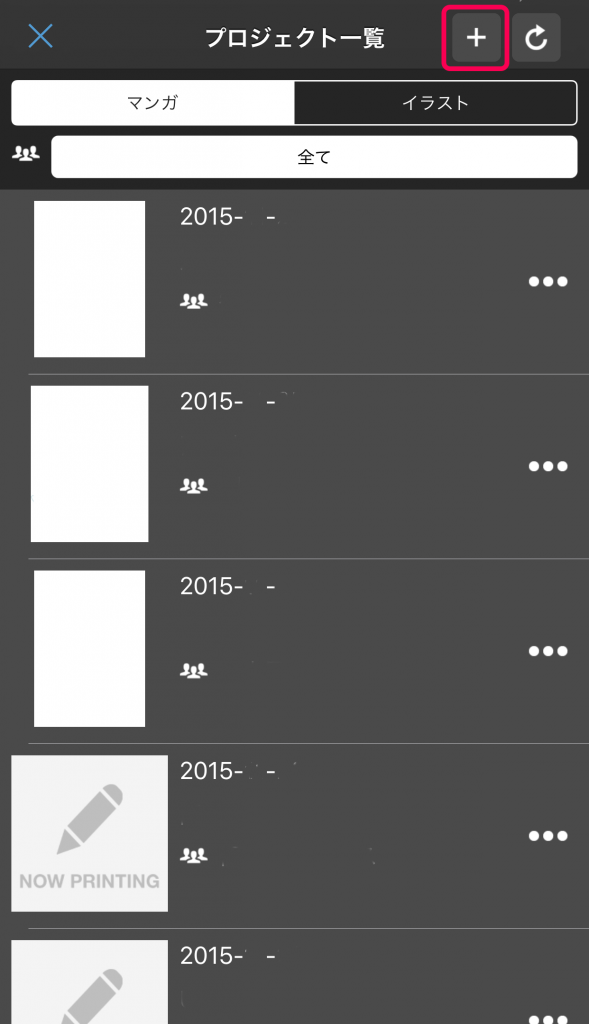
메디방 페인트 for iPhone(MediBang Paint for iPhone)사용법을 설명합니다.
이번에는 클라우드 프로젝트 신규작성에 대해 설명하겠습니다.
①「홈 화면」>「마이 갤러리」를 선택합니다.
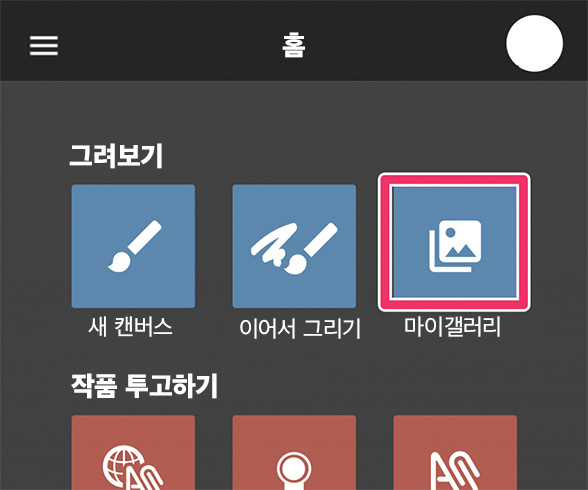
②구름 모양 아이콘 버튼(일러스트/만화)가 메디방 클라우드에 저장된 데이터입니다.
「일러스트」혹은「만화」를 선택하고 오른쪽 위에 있는「+」버튼을 탭합니다.
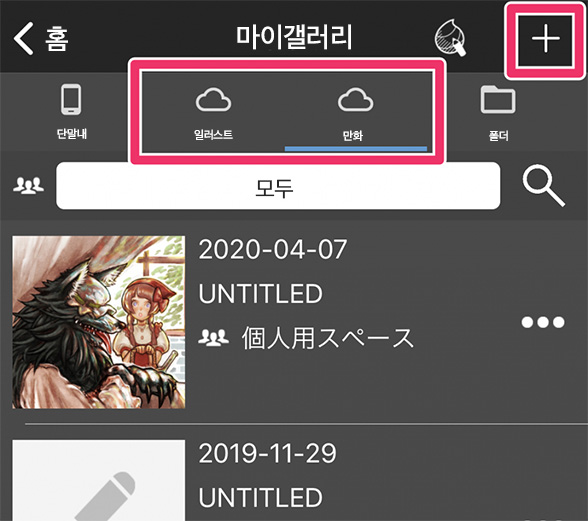
<일러스트>
「신규 일러스트 그리기」「불러와서 추가」중 하나를 선택합니다.
※「불러와서 추가」를 한 경우, 『메디방 페인트 for iPhone』갤러리 내에 있는 일러스트를 캔버스로 불러올 수 있습니다.
<만화>
①「신규 프로젝트」윈도우에서 다음 항목을 설정합니다.
・작품 저장 위치「팀」
・작품「타이틀」
・작품「템플릿」
※나중에 변경할 수도 있습니다.
※「노트」는 프로젝트 메모입니다. 팀 멤버와 공유하고 싶은 내용이 있을 때 활용해보세요.
②템플릿을 선택하면 다음 항목에서 설정해주세요.
・페이지 배치
・기본 페이지 사이즈
・기본 페이지 컬러
※나중에 변경하는 것도 가능합니다.
③「완료」를 누르면 프로젝트가 생성됩니다.
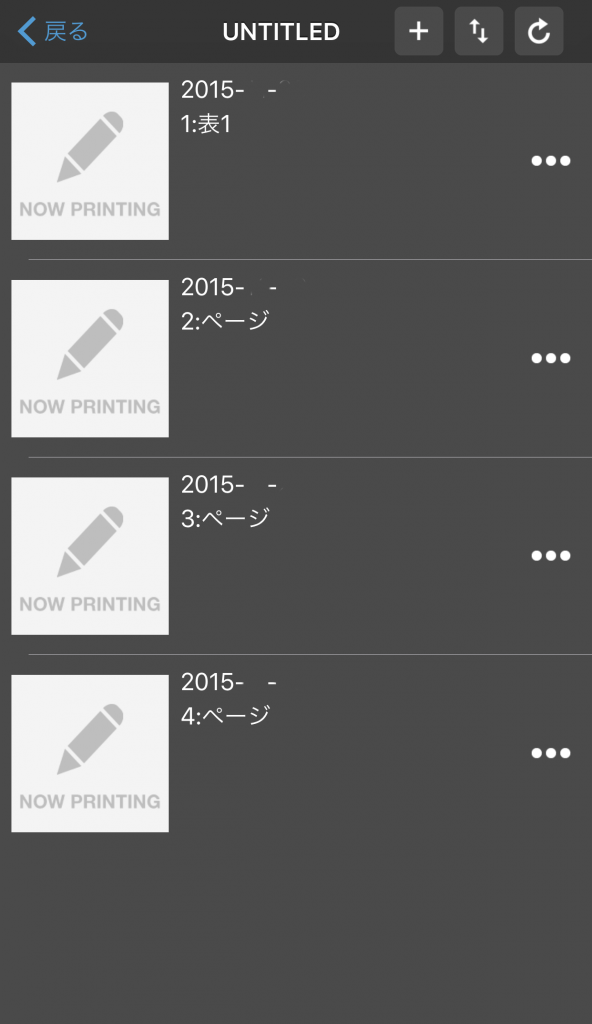 표지를 포함해서 캔버스 4페이지가 처음부터 등록되어있습니다.
표지를 포함해서 캔버스 4페이지가 처음부터 등록되어있습니다.
그리고 싶은 페이지를 탭하면 페인트 화면이 열립니다.
오른쪽 위에 있는「추가」버튼을 탭하면 페이지를 추가할 수 있고, 「정렬」버튼을 탭하면 정렬을 할 수 있습니다.
\ We are accepting requests for articles on how to use /